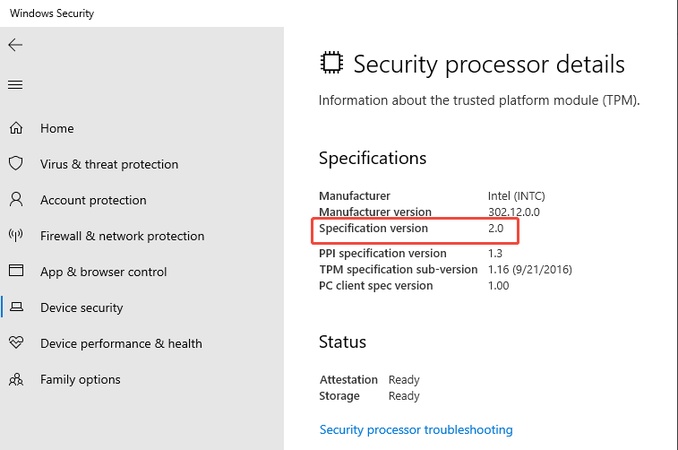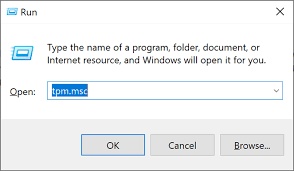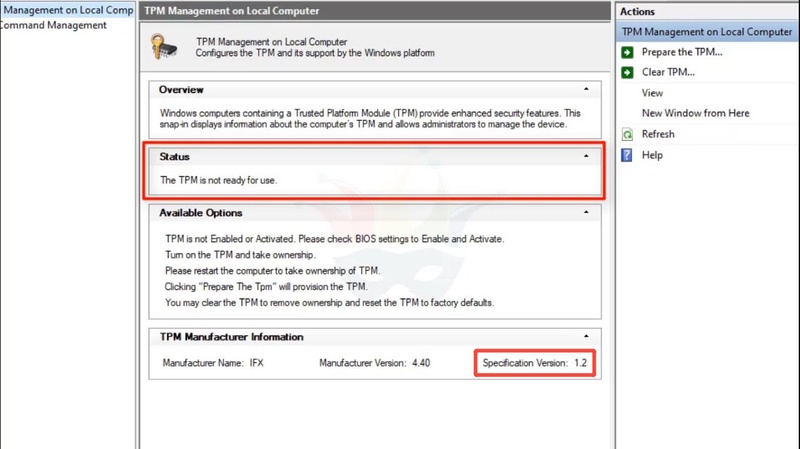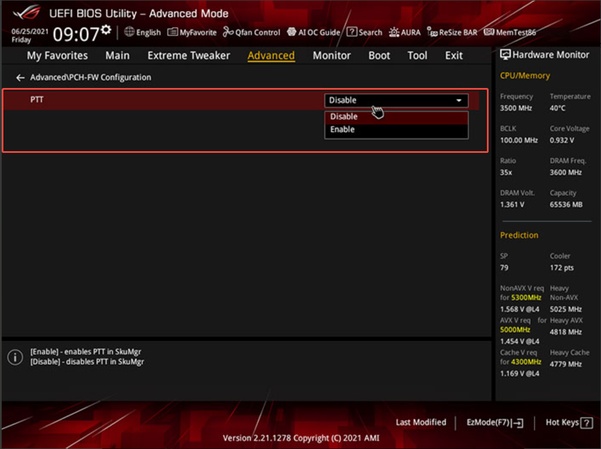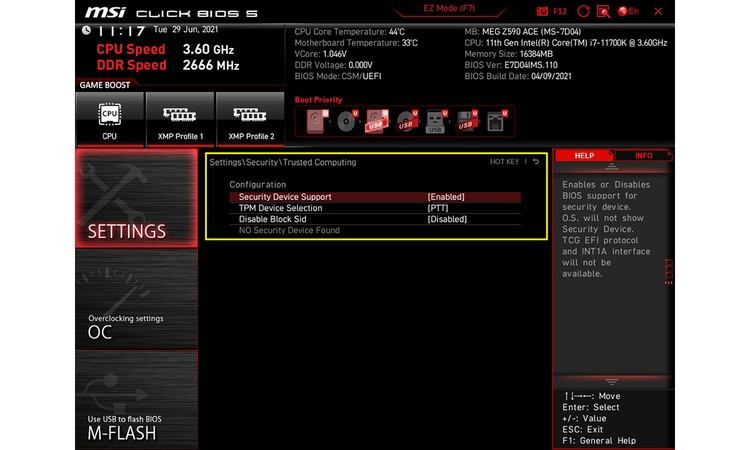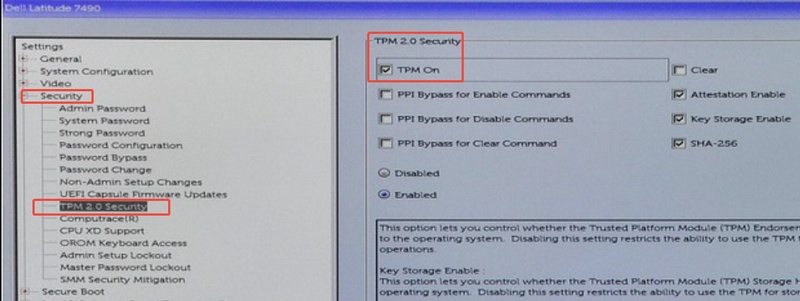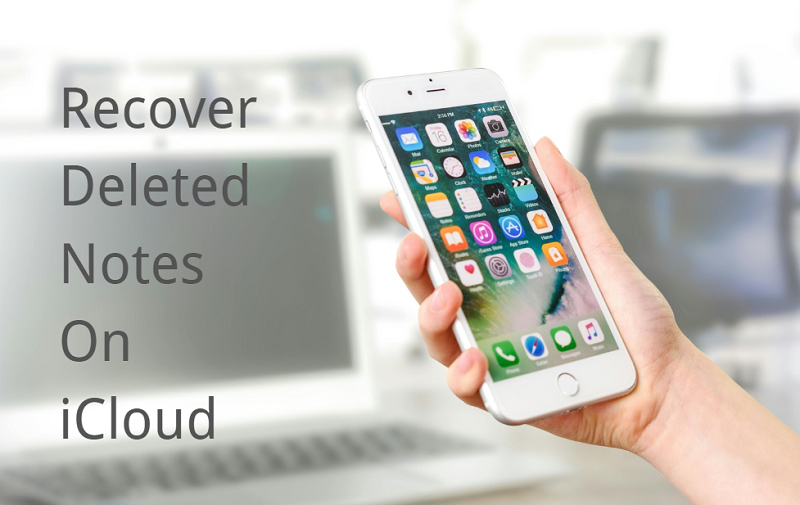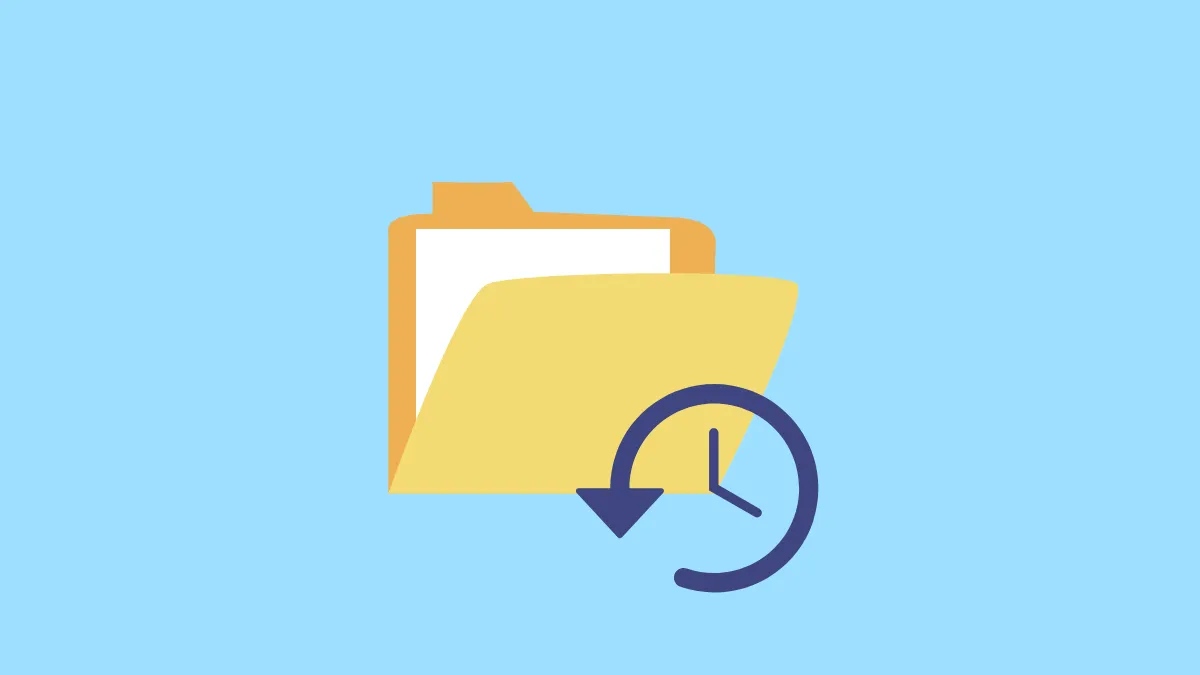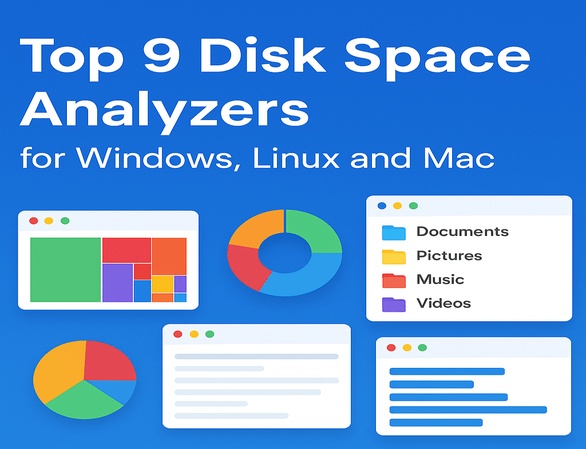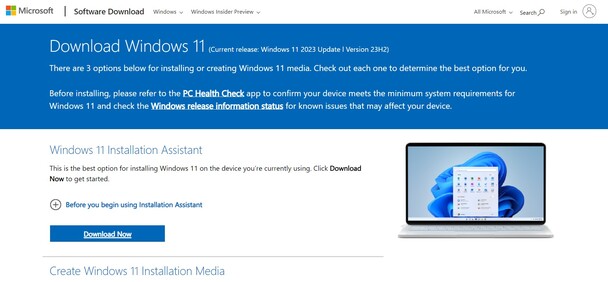Как включить TPM 2.0 на вашем ПК с Windows 10/11
Скорее всего, если вы пытаетесь установить или обновить до Windows 11, вы столкнулись с сообщением о TPM 2.0. Будь то настольный компьютер от MSI, ASUS или Dell, часто требуется включение TPM 2.0 для совместимости и безопасности системы. Это простое руководство о том, как включить TPM 2.0, проверить, включен ли он (или нет), и как можно обойти это требование, если ваш ПК официально его не поддерживает.
Часть 1. Что такое TPM 2.0 и для чего он нужен
➤ Определение TPM 2.0
Это аппаратная функция безопасности, встроенная во многие современные компьютеры, называемая TPM (Trusted Platform Module, доверенный платформенный модуль) 2.0. Это безопасный криптопроцессор, предназначенный для шифрования данных, хранения учетных данных и обеспечения целостности системы.
➤ Преимущества TPM
Множественные преимущества TPM 2.0 включают:
- Включает безопасную загрузку и Windows Hello
- Шифрует жесткие диски с помощью BitLocker
- Предотвращает несанкционированный доступ к конфиденциальным данным
- Требуется для установки Windows 11
Часть 2. Как проверить, включен ли TPM
Прежде чем переходить к BIOS или изучать, как активировать TPM 2.0, сначала необходимо проверить, включен ли TPM на вашем устройстве. Это можно сделать следующими способами:
1. Через безопасность Windows
Самый простой способ проверить, включен ли TPM 2.0 на вашем устройстве, — через безопасность Windows. Вот шаги, которые нужно выполнить:
-
Откройте параметры Windows. Перейдите в «Обновление и безопасность» > «Безопасность Windows» и выберите «Безопасность устройства».
-
Найдите «Сведения о процессоре безопасности». Если вы видите, что «Версия спецификации» — 2.0, это означает, что TPM 2.0 включен на вашем ПК.

2. Через консоль управления Microsoft (MMC)
Нужно больше способов проверить, включен ли TPM на вашем компьютере? Вот шаги, которые можно выполнить через консоль управления Microsoft, чтобы проверить, поддерживает ли мой ПК TPM 2.0:
-
Нажмите Win + R, введите «tpm.msc» и нажмите OK.

-
Откроется новое окно с названием «Управление TPM на локальном компьютере».
В разделе «Состояние» проверьте, указано ли «TPM готов к использованию».
-
Проверьте версию спецификации ниже, это должна быть версия 2.0.

Часть 3. Как включить TPM 2.0 в Windows 10/11
Если вы обнаружите, что TPM не включен на вашем компьютере, то его нужно включить через BIOS. Вот конкретные шаги, которые необходимо выполнить, чтобы включить TPM 2.0 в зависимости от вашего устройства:
1. Включение TPM 2.0 в BIOS для ASUS
На устройстве ASUS выполните следующие шаги, чтобы войти в BIOS и включить TPM:
-
Перезагрузите устройство и войдите в BIOS, нажав «Del», как только появится логотип Rog или ASUS.
-
Перейдите в «Advanced» > «PCH-FW Configuration», чтобы включить «PTT».

-
Нажмите «OK» и нажмите клавишу «F10», чтобы сохранить изменения и перезагрузить компьютер.
2. Активация TPM 2.0 в BIOS для MSI
На компьютере MSI активировать TPM 2.0 просто с помощью следующих шагов:
-
Перезагрузите систему MSI и нажмите Del во время загрузки, когда появится логотип MSI.
-
Перейдите в «Settings» > «Security» > «Trusted Computing».
Установите «Security Device Support» в «Enable».
-
Сохраните и выйдите, а затем перезагрузите компьютер.

3. Активация TPM 2.0 в BIOS Dell
Процесс входа в BIOS немного отличается на компьютерах Dell, но остальная часть процесса проста и легка с помощью следующих шагов:
-
Перезагрузите компьютер и нажмите F2, когда увидите логотип Dell.
-
Перейдите в раздел Security > «TPM 2.0 Security» и установите флажок «TPM On».
-
Также отметьте нижнюю опцию «Activated».

Сохраните изменения и выйдите, а затем перезагрузите компьютер.
Часть 4. Как обойти требования Windows 11, если не обнаружен совместимый TPM
Когда в BIOS отсутствуют опции TPM или ваша система использует устаревшее оборудование, вы все равно можете продолжить установку Windows 11 с помощью 4DDiG Partition Manager. Отсутствие опций для установки Windows 11 не создает непреодолимой ситуации.
Процесс обновления до Windows 11 остается доступным через 4DDiG Partition Manager. Этот инструмент позволяет проверить характеристики вашего ПК, проверяя, соответствует ли ваш компьютер требованиям для обновления до Windows 11. Что самое важное, он помогает обойти проверку TPM, проверки безопасной загрузки и неподдерживаемый ЦП или другое оборудование для завершения обновления до Windows 11.
Безопасная загрузка
✨ Что может сделать 4DDiG Partition Manager для вас?
Процесс обновления становится проще при использовании 4DDiG Partition Manager, поскольку он предлагает функции для обхода проверок TPM и не только.
- Обход проверок TPM/CPU, проверок безопасной загрузки и неподдерживаемого оборудования.
- Создание загрузочных USB-накопителей Windows 11
- Резервное копирование важных данных перед обновлением
- Загрузка официального ISO-образа Windows 11
✨ Обход требования TPM и установка Windows 11 с помощью 4DDiG Partition Manager
Обойти проверки TPM для установки Windows 11 на неподдерживаемых устройствах стало очень легко, поскольку этот менеджер разделов позволяет это сделать. Весь процесс быстрый и простой и не требует технических знаний, так как вам нужно будет только следовать приведенным ниже шагам:
-
Запустите программу 4DDiG Partition Manager на вашем компьютере и перейдите к опции «Загрузка и обновление Windows», чтобы выбрать кнопку «Обновление Windows 11».

-
Нажмите кнопку «Обнаружить и обновить», чтобы увидеть, каким требованиям не соответствует ваше оборудование.

-
Теперь вы увидите список требований, которые можно легко обойти, нажав «Далее» > «Начать обновление» > «Безопасно».

-
4DDiG Partition Manager теперь займет несколько секунд и обойдет все проверки TPM и другие проверки для беспроблемного и успешного обновления Windows. В течение нескольких секунд появится экран установки Windows 11, и теперь вы можете следовать появляющимся на экране инструкциям, чтобы обновить вашу Windows. Нажмите «Далее» и следуйте остальным появляющимся на экране инструкциям.

Часть 5. Часто задаваемые вопросы о TPM 2.0
В1: Стоит ли включать TPM 2.0 на вашем ПК?
Безопасность вашей системы улучшается после включения TPM 2.0, кроме того, он предоставляет требования для совместимых операций Windows 11. Так что, если вы хотите, чтобы ваш компьютер был безопаснее, вам следует его включить.
В2: Нужен ли TPM для Fortnite?
Да, Fortnite требует TPM. Функция TPM на уровне Windows обеспечивает безопасность операционной системы и функции шифрования как свою основную цель. Она потребуется как для ваших обновлений Windows, так и для игр, таких как Fortnite, которые требуют TPM для обеспечения участия честных игроков в турнирах.
В3: Почему опция TPM не отображается в BIOS?
Функция TPM не может работать на вашей материнской плате, потому что ей не хватает поддержки или потому что установленная версия прошивки нуждается в обновлении. Пользователям следует обратиться на веб-сайт производителя для получения обновлений продукции.
В4: Почему я не могу активировать TPM?
Иногда производитель предотвращает изменение настроек BIOS через заводские ограничения блокировки. Модуль TPM отсутствует в физической форме в некоторых настольных системах (в некоторых сборках ПК). Однако 4DDiG Partition Manager служит инструментом, который позволяет установить Windows 11 без TPM, если вы не можете активировать TPM в вашей системе.
Заключение
TPM 2.0 должен быть активен, поскольку он предлагает комплексные функции безопасности для систем Windows 10 и 11 во время установки Windows 11. Это руководство о том, как включить TPM 2.0, предоставило инструкции по проверке статуса TPM вместе с шагами по активации TPM через BIOS, а также альтернативные варианты для неподдерживаемых ПК среди пользователей настольных моделей MSI, ASUS и Dell.
Инструмент 4DDiG Partition Manager позволяет безопасно обновлять устройства, не отвечающие требованиям Windows 11. Это единственное приложение позволяет получить ISO Windows, а также создать загрузочные носители, обеспечивая сохранность данных в процессе обновления.
Безопасная загрузка
Вам Также Может Понравиться
- Главная >>
- Исправления Windows >>
- Как включить TPM 2.0 на вашем ПК с Windows 10/11